اگر رمز قفل گوشی را فراموش کردیم چه کنیم؟
ناشر: مینویسم (minevisam.ir)
نویسنده: زهرا حسینی ها
تاریخ انتشار: 18 می 2022
تماس با ما: ارسال پیام
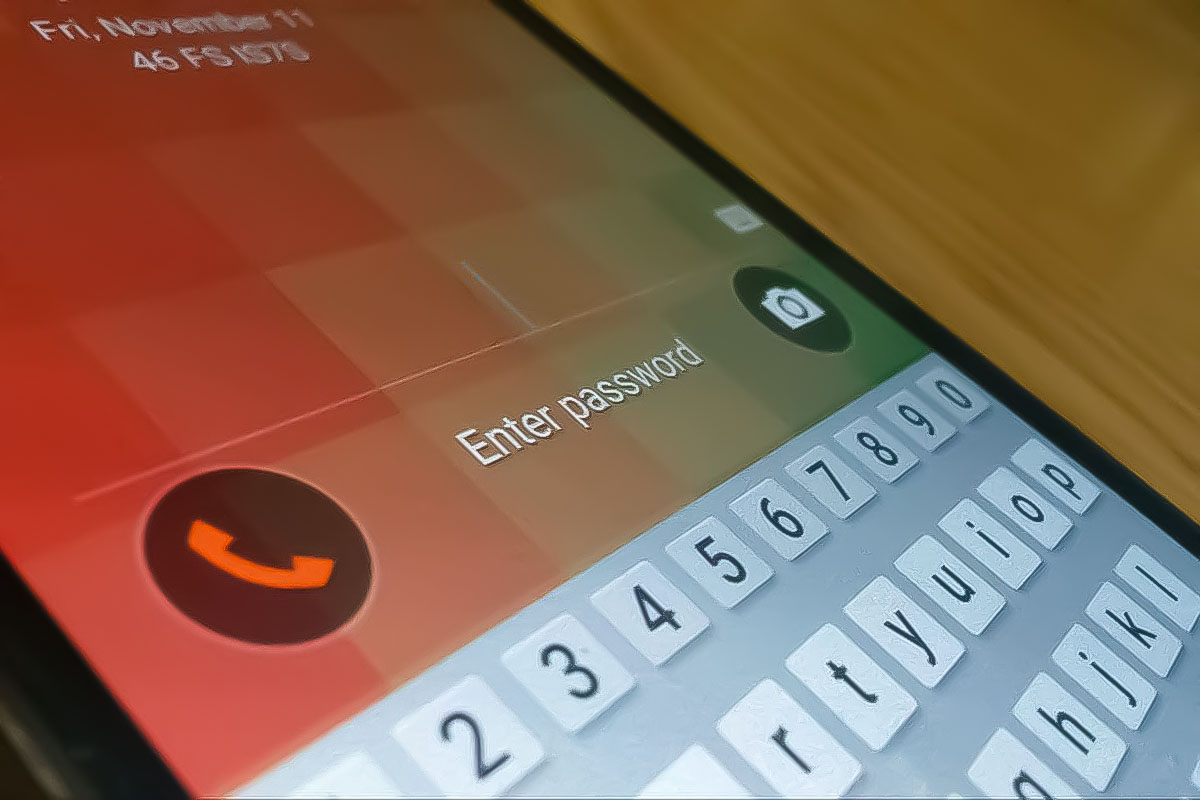
شاید برای شما اتفاق افتاده باشد که رمز گوشی اندروید یا آیفون خود را به دلایل مختلفی فراموش کرده باشید. گرچه اکثر گوشی های جدید که به بازار عرضه میشوند با اثر انگشت باز می شوند. اما به طور همزمان غیر از اثر انگشت از پین یا رمز عبور هم استفاده میشود. در ادامه این مطلب به شما خواهیم گفت که اگر رمز گوشی را فراموش کردیم چه کنیم.
فهرست مطالب
بازیابی رمز قفل صفحه گوشی اندروید
گاهی اوقات، ممکن است ذهن شما درگیر باشد و رمز گوشی خود را فراموش کنید یا ممکن است به هر دلیلی رمز عبورتان را اشتباه وارد نمایید. نگران نباشید. چند راه برای باز کردن گوشی وجود دارد.
از گزینه «فراموش کردن رمز عبور» استفاده کنید
این مرحله به طور خاص برای کاربران تلفن همراه با اندروید 4.4 یا نسخه های قدیمی تر است. خوشبختانه، می توانید رمز عبور خود را به راحتی از طریق صفحه قفل بازیابی کنید. پس از آزمایش های متوالی رمز عبور اشتباه، به طور خودکار شما را به صفحه “رمز عبور فراموش کرده اید” یا “الگوی فراموش شده” هدایت می کند. در اینجا، باید شناسه Google و جزئیات رمز عبوری که در ثبت تلفن استفاده کردهاید را وارد کنید. پس از آن، دسترسی فوری به تنظیم مجدد قفل صفحه گوشی و ورود به سیستم دارید.
از ویژگی Google Find My Device استفاده کنید
این روش برای تلفن همراهی که با نسخه اندروید به روز شده کار می کند مناسب است و به طور پیش فرض تنظیم شده است. متأسفانه، این روش به قیمت از دست دادن تمام اطلاعات تلفن شما کار می کند. پس بهتر است قبل از هر کاری از همه فایل های خود نسخه پشتیبان تهیه کرده باشید، سپس کامپیوتر خود را به اینترنت وصل کنید و وارد android.com/find شوید.
با آدرس Gmail ثبت شده در تلفنی که رمز عبور/PIN/الگوی آن را نمی توانید به خاطر بیاورید وارد شوید. فقط در گوشه سمت چپ بالای صفحه، نماد تلفن همراه خود را خواهید دید. روی گزینه “Setup Secure & Erase” در سمت چپ کلیک کنید. از شما خواسته می شود که دوباره وارد جزئیات حساب Google خود شوید. پس از این، به تلفن همراه خود دسترسی خواهید داشت.
تنظیم مجدد کارخانه (ریست فکتوری) را انجام دهید
در صورتی که روش های بالا عمل نمی کنند، باید گوشی خود را به تنظیمات کارخانه برگردانید. با این کار، شما تمام اطلاعات خود را از دست خواهید داد. دکمه پاور و دکمه صدا را به طور همزمان فشار دهید تا فرمان سیستم ظاهر شود. کلید تنظیم مجدد کارخانه را پیدا کرده و از کلید تنظیم صدا برای پیمایش استفاده کنید و روی آن کلیک کنید. تلفن راه اندازی مجدد می شود و به طور خودکار گزینه رمز عبور را حذف می کند. می توانید بدون استفاده از رمز عبور وارد گوشی خود شوید.

بازیابی رمز قفل صفحه گوشی آیفون
اگر رمز عبور گوشی آیفون خود را فراموش کرده اید در صورتی که 6 بار متوالی رمز عبور را اشتباه وارد کنید، تلفن شما غیرفعال می شود. این ویژگی امنیتی برای جلوگیری از دسترسی غیرمجاز به آیفون شما طراحی شده است.
مرحله 1: دسترسی به کامپیوتر
این کار نیاز به یک کامپیوتر با ویندوز 8 یا جدیدتر دارد که بروی آن iTunes نصب شده باشد. همچنین برای اتصال آیفون خود به رایانه، به یک کابل رابط نیاز دارید.
مرحله 2: آیفون خود را خاموش کنید
قبل از اتصال به کامپیوتر آن را خاموش کنید.
برای خاموش کردن iPhone 8، iPhone 8 Plus، iPhone X و جدیدتر، از جمله iPhone SE (نسل دوم و سوم): دکمه کناری و دکمه کاهش صدا را فشار داده و نگه دارید تا نوار لغزنده خاموش کردن ظاهر شود. (مطلب نحوه خاموش کردن آیفون را بخوانید)
برای iPhone 7، iPhone 7 Plus، iPhone 6s و iPhone 6: دکمه کناری را فشار داده و نگه دارید تا نوار لغزنده خاموش کردن ظاهر شود.
برای iPhone SE (نسل اول)، iPhone 5s و نسخههای قبلی: دکمه بالا را فشار دهید و نگه دارید تا نوار لغزنده خاموش کردن ظاهر شود.
نوار لغزنده را بکشید تا آیفون شما خاموش شود، سپس یک دقیقه صبر کنید تا مطمئن شوید که به طور کامل خاموش می شود.
مرحله 3: آیفون خود را در حالت ریکاوری قرار دهید
در آیفون 8، آیفون 8 پلاس، آیفون X و جدیدتر، از جمله آیفون SE (نسل دوم و سوم) دکمه کناری را نگه دارید.
آیفون 7 و آیفون 7 پلاس از دکمه کاهش صدا استفاده می کنند.
iPhone SE (نسل اول) و iPhone 6s و نسخه های قبلی از دکمه Home استفاده می کنند.
در حالی که آیفون خود را به رایانه متصل می کنید، دکمه آیفون خود را فشار داده و نگه دارید. دکمه را رها نکنید. دکمه را نگه دارید تا زمانی که صفحه حالت بازیابی را در آیفون خود مشاهده کنید، سپس رها کنید.
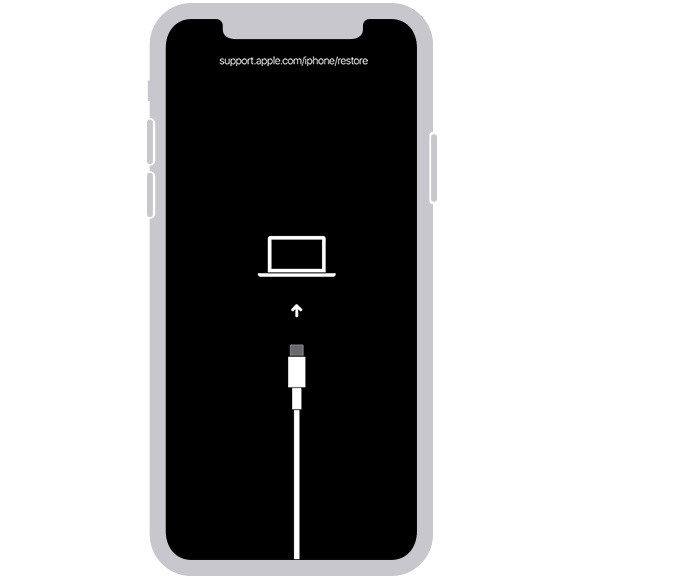
اگر صفحه رمز عبور را مشاهده کردید، باید آیفون خود را خاموش کرده و دوباره شروع کنید.
مرحله 4: آیفون خود را بازیابی کنید
آیفون خود را در Finder یا iTunes در رایانه ای که به آن متصل است، پیدا کنید. هنگامی که گزینه Restore یا Update را مشاهده کردید، Restore را انتخاب کنید.
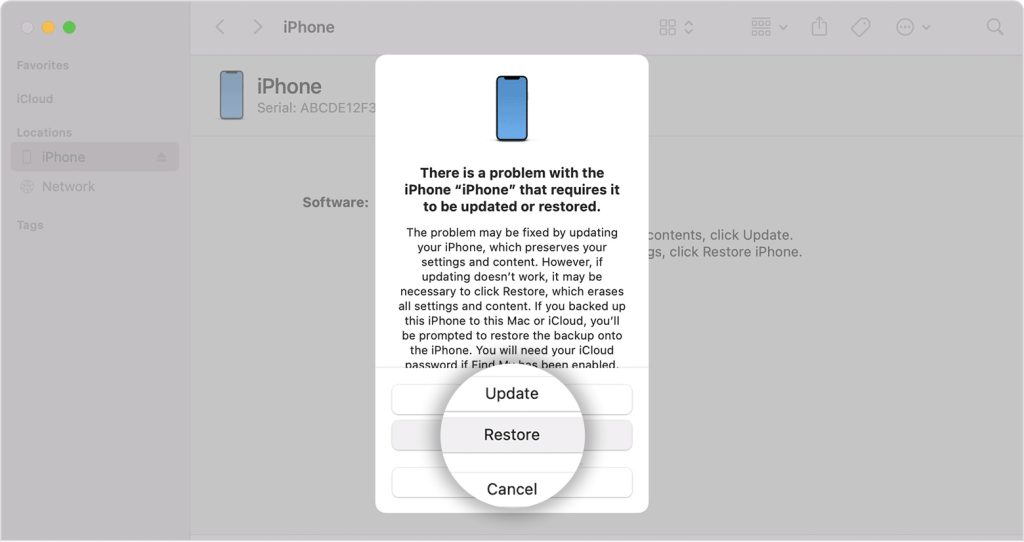
کامپیوتر شما نرم افزار آیفون شما را دانلود می کند و فرآیند بازیابی را آغاز می کند. اگر دانلود بیش از 15 دقیقه طول کشید و دستگاه شما از صفحه حالت بازیابی خارج شد، اجازه دهید دانلود تمام شود، سپس آیفون خود را خاموش کرده و دوباره شروع کنید. منتظر بمانید تا فرآیند به پایان برسد. آیفون خود را از کامپیوتر جدا کنید، سپس آیفون خود را راه اندازی کرده و از آن استفاده کنید.
جلوگیری از فراموشی رمز عبور در آینده
یک برنامه مدیریت رمز عبور نصب کنید. این برنامه به شدت برای افرادی که معمولاً مشکلات رمز عبور دارند توصیه می شود. به سادگی به فروشگاه Google Play مراجعه کنید و از بین لیست های مختلف موجود یکی را انتخاب کنید که متناسب با نیاز شما باشد. به عنوان مثال، LastPass Password Manager برای کاربران iOS و Android توصیه می شود. با استفاده از آن، لازم نیست نگران فراموش کردن رمز عبور خود هر چقدر هم که پیچیده باشد، باشید.












